Instalarea unui sistem de pe un ISO.: Diferență între versiuni
Ikbot (Discuție | contribuții) |
|||
| Linia 13: | Linia 13: | ||
<span data-link_translate_fr_title="Installation d'un système à partir d'une ISO." data-link_translate_fr_url="Installation_d%27un_syst%C3%A8me_%C3%A0_partir_d%27une_ISO."></span>[[:fr:Installation d'un système à partir d'une ISO.]][[fr:Installation d'un système à partir d'une ISO.]] | <span data-link_translate_fr_title="Installation d'un système à partir d'une ISO." data-link_translate_fr_url="Installation_d%27un_syst%C3%A8me_%C3%A0_partir_d%27une_ISO."></span>[[:fr:Installation d'un système à partir d'une ISO.]][[fr:Installation d'un système à partir d'une ISO.]] | ||
<br /> | <br /> | ||
| + | |||
| + | {{#seo: | ||
| + | |title=Instalarea unui sistem de pe un ISO. | ||
| + | |title_mode=append | ||
| + | |keywords=these,are,your,keywords | ||
| + | |description=Instalarea unui sistem de pe un ISO. | ||
| + | |image=Uploaded_file.png | ||
| + | |image_alt=Wiki Logo | ||
| + | }} | ||
Acest articol este rezultatul unei traduceri automate efectuate de către software-ul. Puteți vizualiza sursa articol [[:fr:Installation d'un système à partir d'une ISO.|aici]].<br /><span data-translate="fr"></span> | Acest articol este rezultatul unei traduceri automate efectuate de către software-ul. Puteți vizualiza sursa articol [[:fr:Installation d'un système à partir d'une ISO.|aici]].<br /><span data-translate="fr"></span> | ||
Versiunea curentă din 2 noiembrie 2021 15:21
he:התקנה של מערכת מ- ISO.
ru:Установка системы от ИСО.
pl:Instalacja systemu z obrazu ISO.
ja:ISO ファイルからシステムのインストール。
ar:تركيب نظام من ISO.
zh:从 ISO 系统的安装。
de:Installation eines Systems von ISO.
nl:Installatie van een systeem van een ISO.
it:Installazione di un sistema da un'immagine ISO.
pt:Instalação de um sistema de um ISO.
es:Instalación de un sistema desde una ISO.
en:Installation of a system from an ISO.
fr:Installation d'un système à partir d'une ISO.
Acest articol este rezultatul unei traduceri automate efectuate de către software-ul. Puteți vizualiza sursa articol aici.
Metodologia
Este posibil, în funcţie de nevoile dumneavoastră, de import la un ISO pe spaţiu norstivă. Îl puteţi folosi apoi pentru a reinstala un Serverinstalaţi un software specifice etc.
Pentru a face acest lucru :
- în modele de meniu interfaţă CloudStack.
- apoi, în dropdown meniu clic pe "Selectați vizualizarea " şi în cele din urmă alege "ISO".
- un nou buton va apărea Denumire "Salvaţi ISO "Puteţi să faceţi clic pe acesta.
Apoi trebuie să completaţi câmpurile marcate cu o stea :
- Numele : Numele sub care va fi referite ISO în interfetei.
- Descriere : Puteţi adăuga un comentariu.
- URL : Trebuie să introduceţi aici URL-ul unde ISO pentru a prelua.
- Tip OS : indică OS corespunzătoare în cazul în care OS nu este listat selectaţi "Alte ". Acest lucru poate părea banal, dar este foarte important să completaţi acest câmp corect.
Cutie "Decompressable " este de a verifica dacă este ISO pentru a trimite într-un format comprimat.
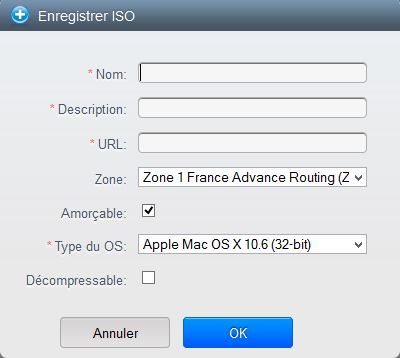
Începe o instanţă la un ISO
Atunci când sunt pe primul ecran de expertul verifica butonul radio ISO.
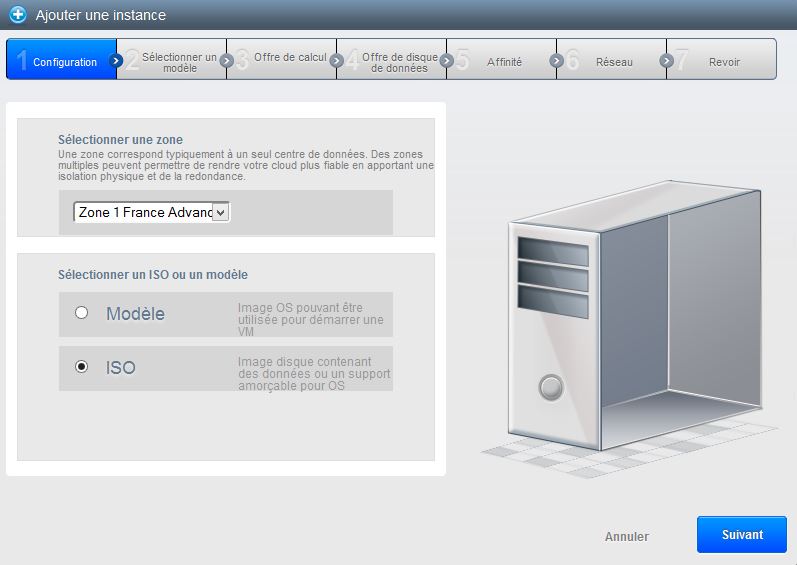
Acest articol părea să fie util ?
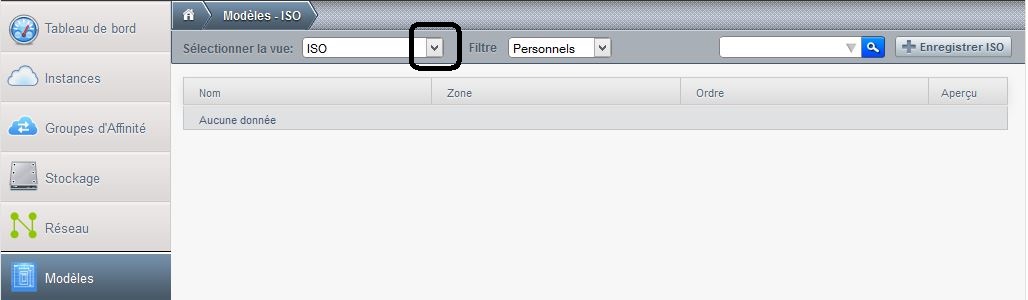
Enable comment auto-refresher